linksys无线路由器设置,小编教你linksys无线路由器怎么设置
- 分类:Win8 教程 回答于: 2018年07月11日 11:20:00
LINKSYS路由器是一种家用的与小型场合使用的路由器,存在较为普遍和广泛,路由器在使用前都需进行一些必要的设置,那linksys无线路由器怎么设置?下面小编给大家详细介绍linksys无线路由器的简单设置。
无线路由器内置有简单的虚拟拨号软件,可以存储用户名和密码拨号上网,可以实现为拨号接入Internet的ADSL、CM等提供自动拨号功能,而无需手动拨号或占用一台电脑做服务器使用。那linksys无线路由器怎么设置密码?下面,小编给大家讲解linksys无线路由器设置的步骤。
linksys无线路由器怎么设置
登录路由器。
地址:在IE地址栏内输入192.168.1.1 用户名/密码:admin
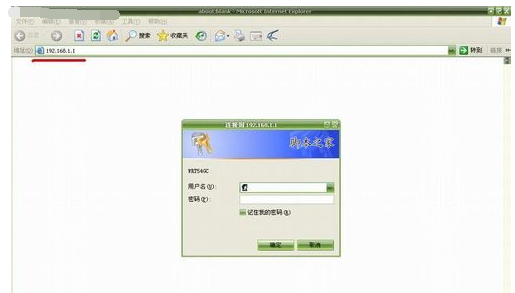
无线路由器图-1
设置PPPOE拨号模式。
红框处下拉,选择PPPOE模式
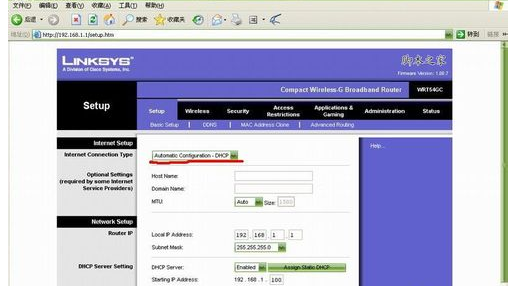
无线网络图-2
USERNAME:宽带用户名。 PASSWORD:宽带密码。
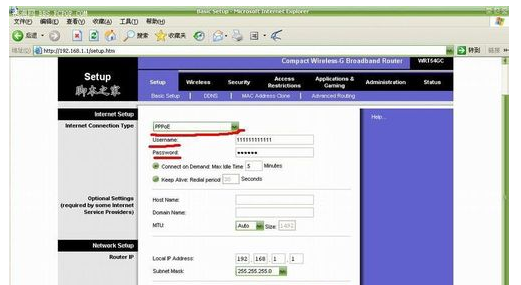
设置路由器图-3
设置完后,点击保存设置
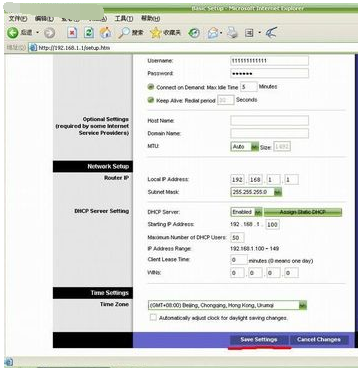
无线路由器图-4
无线的基本设置页面
SSID处可以更改为你想要的名称。其他地方可以不改。
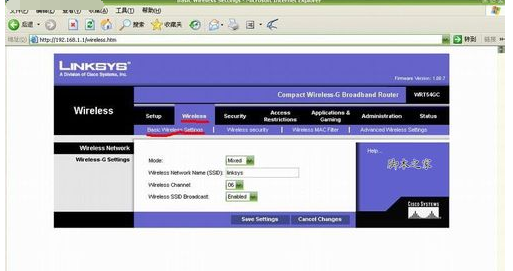
无线路由器图-5
无线的安全设置
大家可以根据自己的需要选择加密的方式,上图选的是WPA模式。(选的时候注意了,有些加密模式网卡并不支持)
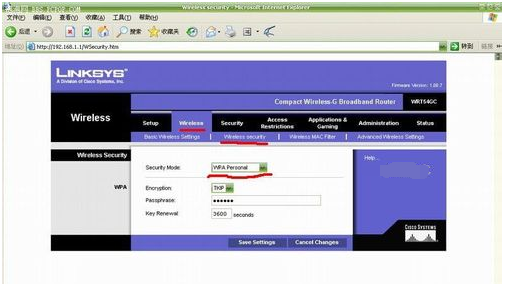
路由器图-6
端口映射
start-end port:起始端口(填入你需要开启的端口号,可以选择一个范围内的端口) protocol:协议(你开启端口的协议类型,根据软件选择TCP或UDP) to ip address:目标IP地址(需要端口映射的主机的IP)
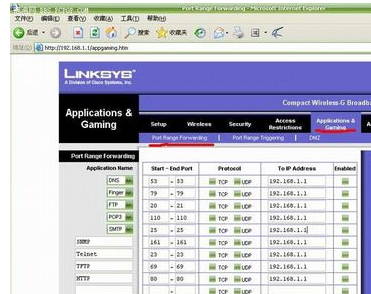
无线路由器图-7
DMZ
实在不会端口映射,就使用DMZ吧。
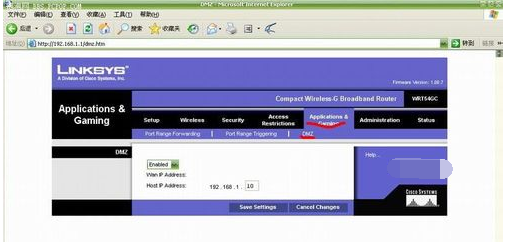
无线路由器图-8
查看路由的状态
设置好后,在上面红框内能显示出路由器当前状态。(由于是测试,上图状态是空的,正常连接的情况下,ip address、subnet mask等栏内都是有数字类的显示的) 基本设置就以上方法了
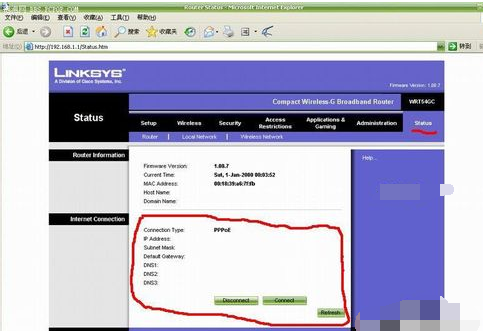
设置路由器图-9
以上就是设置linksys无线路由器的技巧。
 有用
26
有用
26


 小白系统
小白系统


 1000
1000 1000
1000 1000
1000 1000
1000猜您喜欢
- 如何重装电脑win8系统2023/02/11
- 安全模式,小编教你Win8怎么进入安全模..2018/03/29
- windows server 2008 r2,小编教你wind..2018/03/17
- 台式机网卡驱动,小编教你戴尔台式机网..2018/02/06
- 请运行chkdsk工具,小编教你请运行Chkd..2018/06/23
- U盘安装win8的详细教程2021/04/23
相关推荐
- 联想小新 潮7000-14重装系统win8教程..2023/04/18
- 如何打开隐藏文件,小编教你win8如何打..2018/04/16
- 小编教你电脑没有声音怎么办..2019/04/18
- 2017最简单win10还原win7图文教程..2019/06/05
- 装机,小编教你组装电脑注意事项..2018/04/11
- 文件系统raw,小编教你文件系统raw的解..2018/07/11

















